Cómo configurar y flashear el enrutador ASUS RT-N13U

- 3929
- 823
- Arturo Jimínez
Velocidad de datos, alta fiabilidad y calidad: todo esto caracteriza el modelo de ASUS. Enrutador RT-N13U será el mejor asistente para crear redes y gestión efectiva. Además de las características funcionales, el producto tiene un diseño hermoso, gracias al cual puede encajar perfectamente en cualquier interior. ¿Qué se requiere para configurar este enrutador?? Vamos a resolverlo más detallado.

Los usuarios se sorprendieron gratamente por el nuevo diseño del dispositivo
Características:
- Puerto USB;
- Soporte RTR, PRROE;
- dos antenas;
- Iptv - allí;
- 2.4 GHz;
- 300 Mbps/s;
- la posibilidad de uso conjunto de 3G con varios usuarios;
- Basado en ACL.
El kit incluye un dispositivo, cable RJ-45, garantía, adaptador de energía y CD.
Interfaz
El ajuste del enrutador ASUS RT-N13U se lleva a cabo en una interfaz conveniente. No es difícil entrar en él, solo entra en 192.168.1.1 en el navegador. El sistema mostrará dos campos: inicio de sesión/pase, que debe completarse. Los parámetros de administración/administrador son adecuados para nuevos dispositivos. Si el dispositivo se usó previamente, haga clic en la tecla RESET en el panel trasero (esto es necesario para volver a los parámetros originales).
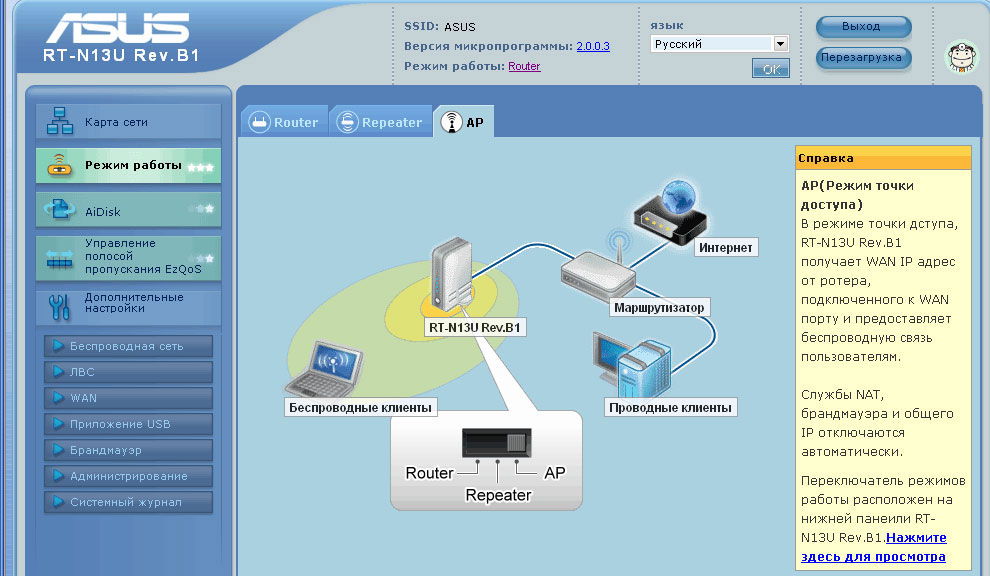
Configuración de Wi-Fi
Vaya a la "red inalámbrica", este elemento se encuentra en la configuración del menú adicional. Es importante registrar correctamente la configuración para su dispositivo:
- SSID: presente el nombre de la red futura;
- cifrado - aes o tkip;
- Clave WPA: ingrese una contraseña confiable;
- WPA2-Personal;
- Asegúrese de que los datos ingresados se ingresen correctamente y luego guarde los cambios.
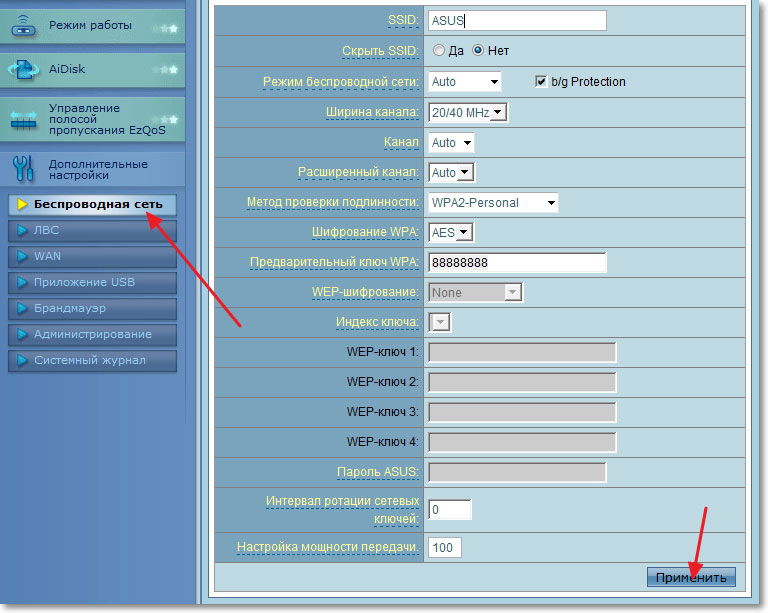
Además de estos campos, también puede ver la configuración del canal, su ancho, canal expandido, así como el intervalo de rotación. No necesita cambiar esta información.
Configuración de Internet
En el punto WAN de la interfaz ASUS RT-N13U, puede configurar la red dependiendo del tipo de conexión. El dispositivo le permite usar la configuración para L2TP y PRRRRO-Deport. Considere ambos métodos con más detalle.
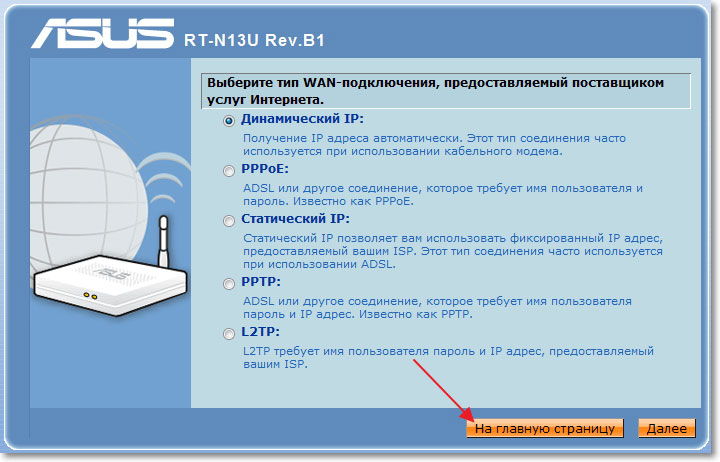
Conexión L2TR
Para este tipo, recomendamos establecer la siguiente configuración:
- Iniciar sesión/aprobar: ingrese los datos del contrato emitido por el proveedor;
- Tipo - l2tp;
- Servidor Heart-Byat o PPTP-Inter El nombre del servidor o dirección IP emitida por la Compañía;
- poner las banderas frente a los campos nat, wan, upnp;
- Encienda la conexión automática al DNS, además de obtener IP-Dress.
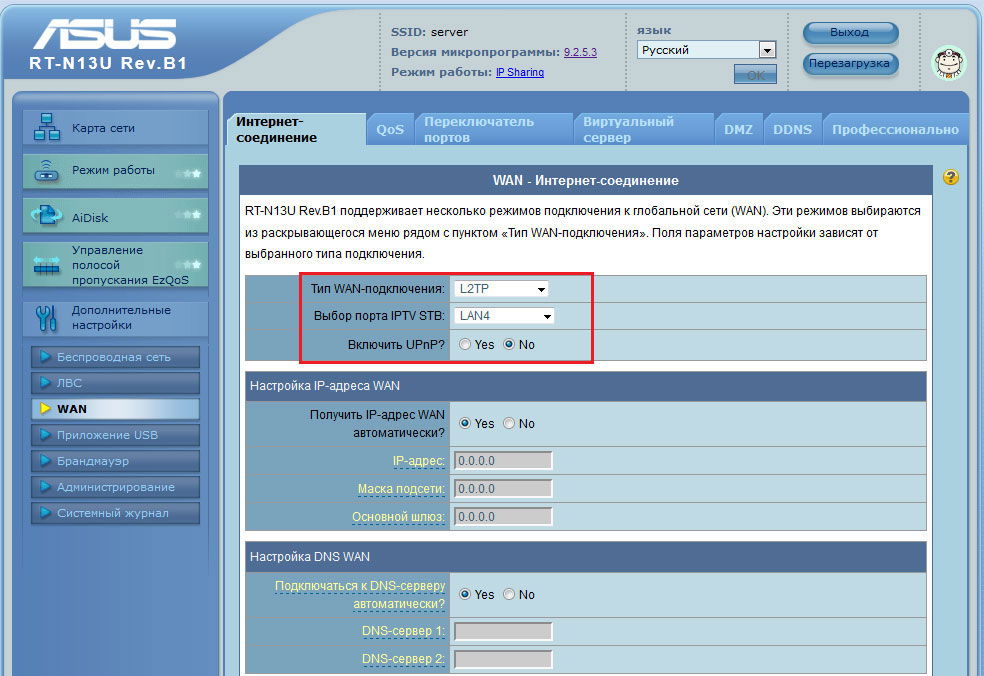
Habiendo asegurado los datos correctos ingresados, guarde una nueva configuración.
Rrro-conexión
En la ventana WAN, llene los campos de esta manera:
- Frente al parámetro MTU, establecer "1472".
- Conexión automática IP-Dress.
- Tipo - PRRO.
- Contraseña y nombre: ingrese la información del contrato.
- Aplicar configuraciones.
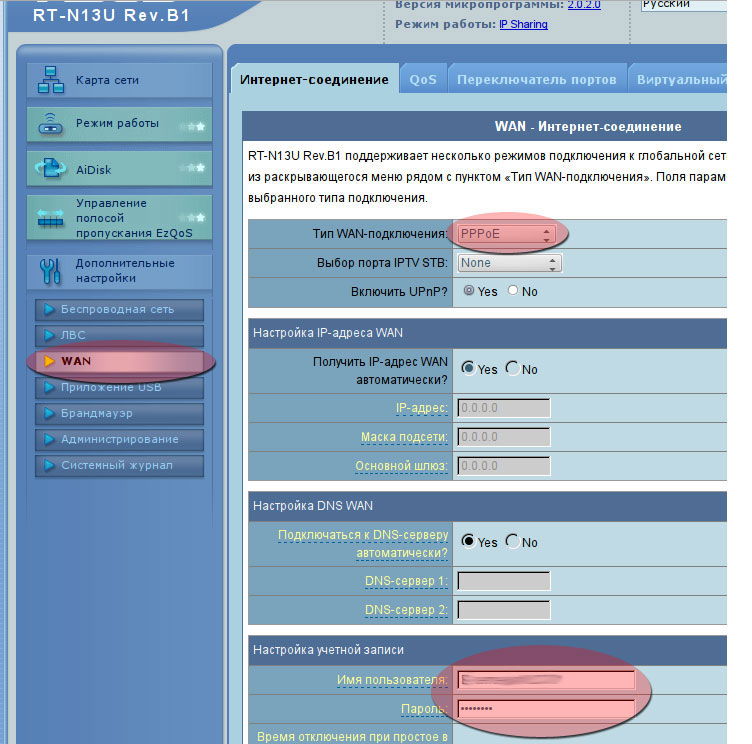
Además, los desarrolladores pensaron la posibilidad de trabajar como enrutador para los doscuros de RRTR (VPN).
Conexión RRTR para IP-DDDRESS estático:
- Tipo - PRTR;
- contraseña y nombre: ingrese la información emitida por el proveedor;
- Heart-Beat Server-ingrese el nombre del servidor o dirección IP (dichos datos están en el contrato);
- La puerta de enlace principal, la máscara de la subred, IP -Dress, se indica en el contrato;
- Retire el jackdaw del campo "Obtenga la dirección IP Auto";
- Ingrese los servidores DNS 2 y 1 dependiendo del proveedor específico;
- Guardar cambios.
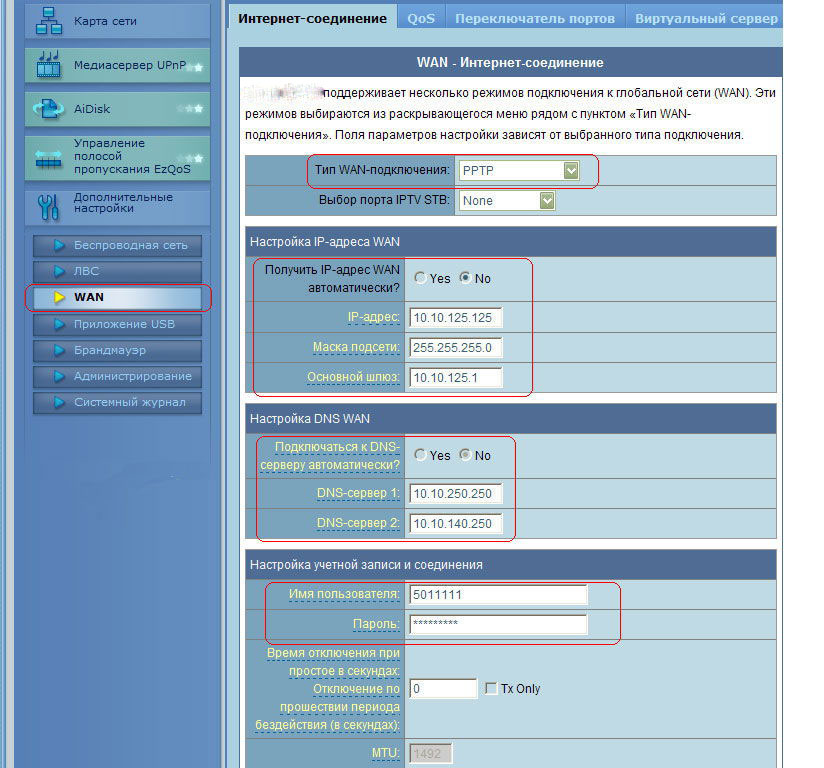
Restauración de la configuración
Para configurar rápidamente el ASUS RT-N13U después de algún tipo de emergencia, es suficiente cargar parámetros previamente conservados. La configuración se conserva en el párrafo "Administración". Allí encontrará las pestañas de carga, reanudación y preservación. Para reanudar los parámetros, escriba la ruta al archivo de configuración y haga clic en "Enviar".
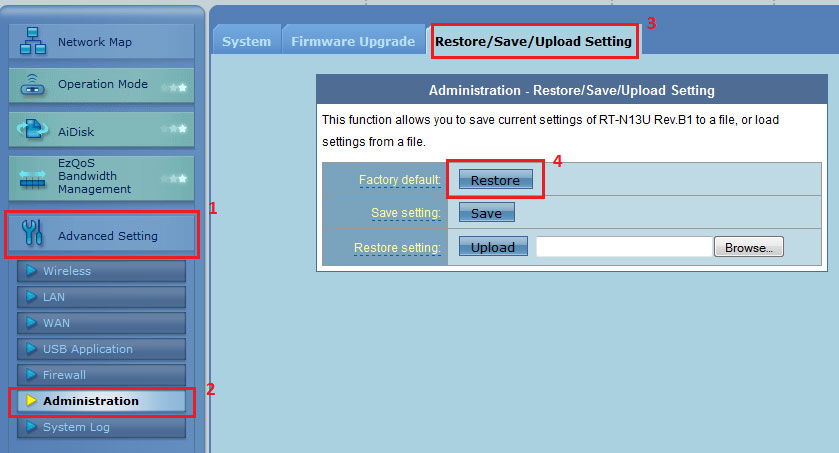
Firmware
El enrutador funcionará de manera más eficiente con un nuevo firmware. Es fácil actualizar el programa, solo necesita lidiar con la versión actual de. La información sobre la versión se puede ver en la etiqueta (la portada posterior del dispositivo). El firmware fresco se repone constantemente en el sitio web oficial de ASUS. Los expertos recomiendan bombear microprogramas solo de fuentes probadas.
Habiendo recibido el archivo, Desempaquete *.Archivo bin en la PC. Ahora vaya a la actualización "Microdper" en la pestaña Administración, escriba la ruta al archivo de instalación.
El procedimiento puede tomar un par de minutos, no recomendamos apagar la potencia del enrutador durante este período. Después de instalar el firmware, el enrutador se reiniciará por su cuenta.
- « CAMBIO DE LA CODICIÓN DE TEXTO EN MICOSOFT WORD
- Qué hacer si Wi-Fi se apaga en una computadora portátil »

